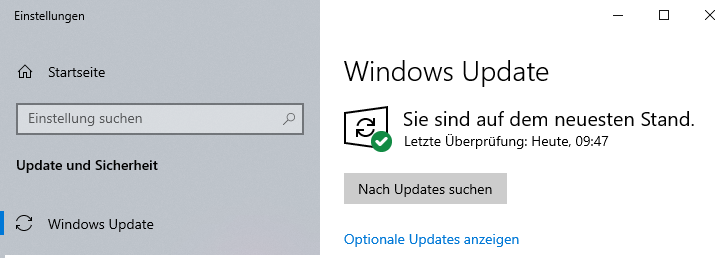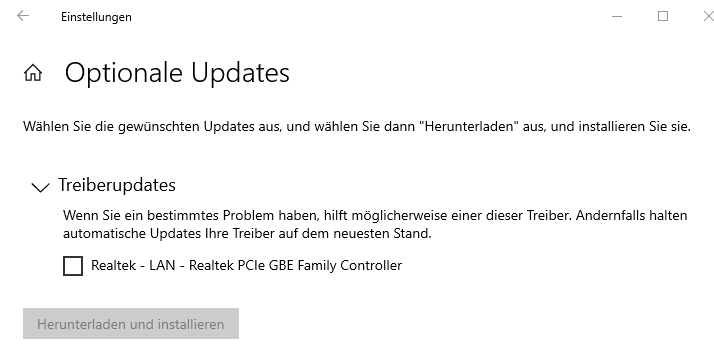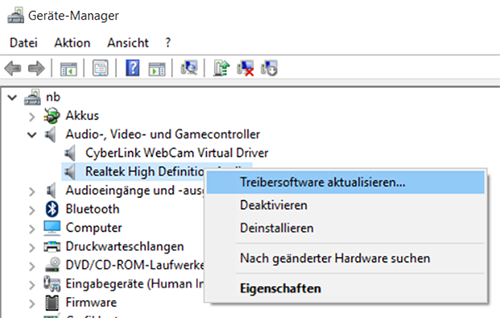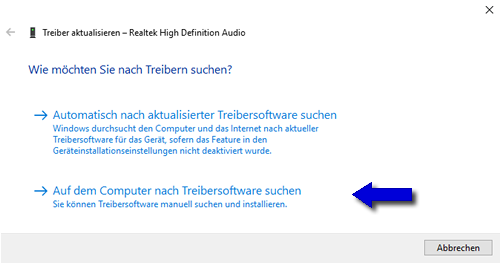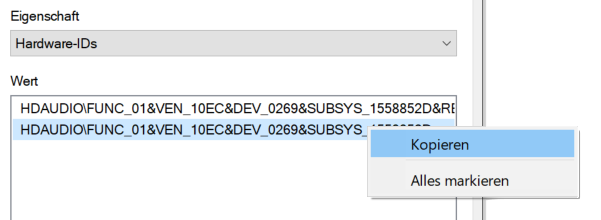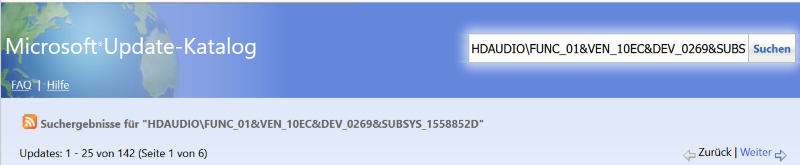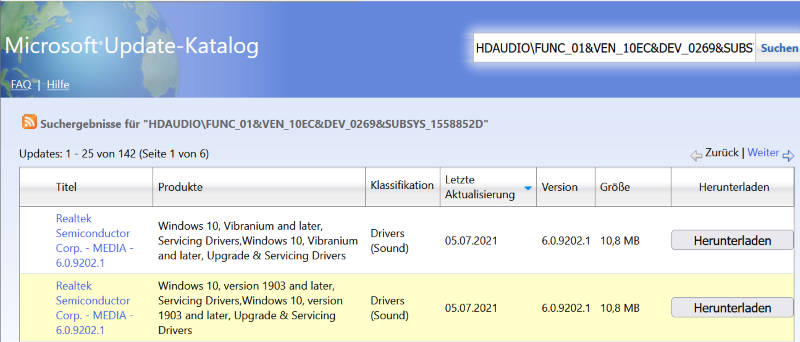- Community
- :
- Community Knowledge Base
- :
- Deutsch (KB)
- :
- Diskussionsforum (KB)
- :
- FAQs
- :
- Wie installiere ich einen Geräte-Treiber?
- RSS-Feed abonnieren
- Als neu kennzeichnen
- Als gelesen kennzeichnen
- Lesezeichen
- Abonnieren
- Drucker-Anzeigeseite
- Anstößigen Inhalt melden
Wie installiere ich einen Geräte-Treiber?
Wie aktualisiere ich einen Geräte-Treiber meines Computers?
Windows 10 und Windows 11 verfügen über mehrere Optionen zur Aktualisierung von Gerätetreibern. Siehe dazu unten die Punkte Wie aktualisiere ich Geräte-Treiber mit Windows Update? und Wie aktualisiere ich Geräte-Treiber mit dem Geräte-Manager?
Zusätzlich bieten einige Hardware-Hersteller eigene Tools an, um Treiber aktuell zu halten, beispielsweise:
-
Wie aktualisiere ich Geräte-Treiber mit Windows Update?
- Obwohl es einige Zeit dauern kann, bis die neuesten Treiber-Updates der Hardware-Hersteller in Windows Update veröffentlicht werden, ist dies die empfohlene Methode, weil die Pakete von Microsoft getestet und signiert sind. Führe folgende Schritte durch, um Gerätetreiber außerhalb der Automatischen Updates mit Windows Update zu aktualisieren:
- Öffne die Einstellungen (
Windows-Taste + i) - Klicke auf Update und Sicherheit
- Klicke auf den Schalter Nach Updates suchen
oder klicke auf diesen Schalter Windows Updates. Die weitere Vorgehensweise ist in Windows 10 oder 11 verschieden.
Windows 10Klicke nach Abschluss der Suche auf Optionale Updates anzeigen.
War die Treibersuche erfolgreich, werden die optional verfügbaren Treiber aufgelistet. Hake die gewünschten Treiber an und bestätige mit Herunterladen und installieren.
Windows 11- Wähle Erweiterte Optionen
- Klicke auf Optionale Updates
- Unter Treiberupdates werden dann die verfügbaren Treiber angezeigt.
- Hake die gewünschten Treiber an und bestätige mit Herunterladen und installieren.
- Öffne die Einstellungen (
-
Wie aktualisiere ich Geräte-Treiber mit dem Geräte-Manager?
-
Windows 10 und Windows 11
Seit Windows 10 Version 2004 können auf diesem Weg nur noch lokal gespeicherte Treiber installiert werden. Sie müssen also vorher von der Herstellerseite geladen und gegebenenfalls entpackt werden.
Für ein Treiber-Update mit dem Geräte-Manager sind folgende Schritte erforderlich:- Drücke die Tastenkombination
Windows + x - Wähle den Geräte-Manager aus dem Menü
- Öffne mit einem Doppelklick die Kategorie, unter der das Gerät gelistet wird, im Beispiel eine Soundkarte:
- In dem Kontextmenü startet ein Klick auf Treibersoftware aktualisieren den gleichnamigen Dialog.
- Klicke auf Auf dem Computer nach Treibersoftware suchen
- Drücke die Tastenkombination
-
Wie kann ich überprüfen, ob ein Treiber erfolgreich aktualisiert wurde?
-
Windows 10 und Windows 11
Nach dem Update eines Treibers kann unter Windows 10 und Windows 11 mit folgender Vorgehensweise kontrolliert werden, ob die Installation erfolgreich war:
- Drücke die Tastenkombination Windows + x
- Wähle den Geräte-Manager aus dem Menü
- Öffne mit einem Doppelklick die Kategorie, unter der das Gerät gelistet wird
- Klicke mit rechts auf das Gerät und öffne den Eigenschaften-Dialog
- Klicke auf die Registerkarte Treiber
- Die Einträge Treiberdatum und Treiberversion geben die gewünschte Auskunft
-
Was kann ich tun, wenn Windows 7 oder 8 verwendet wird?
-
Treiber für Windows 7 und Windows 8 können von der MEDION Service-Seite oder den Herstellerseiten geladen werden.
Wie Du Treiber aus unserem Service-Bereich installierst, wird in dieser FAQ erklärt.
Wirst du im MEDION Servicebereich nicht fündig, bleibt die Herstellerseite. Gib in einer Suchmaschine beispielweise Realtek High Definition Audio Treiber ein. Lade die Treiber, wenn möglich, von der originalen Herstellerseite. Hinter weiteren angezeigten Treffern finden sich häufig Installationsprogramme mit zusätzlicher, unter Umständen auch schädlicher Software. -
Wie deaktiviere ich die automatische Treiberinstallation?
-
Windows 10
Die Automatische Treiberinstallation kann in der Systemsteuerung deaktiviert werden. Drücke dazu dieWindows-Tasteund tippe die ersten Buchstaben von Systemsteuerung ein, bis diese unter den Suchergebnissen angezeigt wird.
Öffne Geräte und Drucker, klicke dann mit rechts auf den Eintrag für Deinen Rechner und wähle Geräteinstallationseinstellungen. Aktiviere die Auswahl Nein (Ihr Gerät funktioniert u. U. nicht wie erwartet). Bestätige die Auswahl. Anschließend ist die Automatische Treiberinstallation deaktiviert. -
Wie kann ich eine Treiberinstallation rückgängig machen?
-
Windows 10 und Windows 11
Öffne dazu den Geräte-Manager und klicke in der Liste das entsprechende Gerät doppelt an, um den Eigenschaften-Dialog anzuzeigen. Wähle den Reiter Treiber. Ist der Schalter Vorheriger Treiber aktiv (nicht ausgegraut), stellt Windows darüber den vorherigen Treiber wieder her. -
Wie finde ich Treiber für ein unbekanntes Gerät im Geräte Manager?
-
Windows 10 und Windows 11
Es kommt vor, dass Windows ein Gerät nicht erkennt und dieses im Geräte-Manager unter dem Zweig Unbekannte Geräte auflistet. Versuche den folgenden Lösungsweg, wenn der Geräte-Manager ein unbekanntes Gerät anzeigt, das Du nicht zuordnen kannst:
- Wähle den Eintrag aus und öffne mit ENTER den Eigenschaften-Dialog.
- Aktiviere den Reiter Details.
- Stelle die Eigenschaftenliste auf Hardware-Id ein.
- Rufe mit der rechten Maustaste das Kontext-Menü auf und wähle Kopieren. Stehen mehrere Vendor-Ids zur Verfügung, beginne mit der kürzesten.
Kopiere die Hardware-Id aus dem Eigenschaften-Dialog in das Suchfeld und starte die Suche.
Ist die Trefferliste zu unübersichtlich, kannst Du sie nach Letzte Aktualisierung sortieren, indem Du die entsprechende Spaltenüberschrift anklickst.
Den heruntergeladenen Treiber findest Du in einer CAB-Datei. Gehe zur Installation wie folgt vor:- Entpacke die Datei.
- Klicke die INF-Datei mit der rechten Maustaste an und wähle installieren.
- Bestätige ggfs. die UAC-Abfrage.
Findet der Update-Katalog keine Treiber, kannst Du die Vendor-Id (Hardware-Hersteller-Id) verwenden, um Vendor-Datenbanken, wie beispielsweise DEVICE KB, zu befragen.
In der obigen Zeichenkette ist der erste rote Block die Vendor-Id und der zweite die Device-Id. Trage die beiden Werte auf DEVICEKB in die entsprechenden Felder ein: Beachte die Auswahlliste, in der Du USB oder PCI auswählen kannst.
Wird die Suche fündig, erhälst Du den Hersteller und die Gerätebezeichnung im Klartext. Damit lässt sich dann auf der Herstellerseite nach Treibern suchen.
Die Informationen in diesem Artikel beziehen sich auf:
- Geräte mit Windows Betriebssystem
Artikel in anderen Sprachen:
Review Date: 2024-05-30



 (de) ▼
(de) ▼  Click here to read this page in English
Click here to read this page in English Cliquez ici pour lire cette page en français
Cliquez ici pour lire cette page en français Klik hier om deze pagina in het Nederlands te lezen
Klik hier om deze pagina in het Nederlands te lezen